SolidWorks三维建模训练一百四十抽壳带状实体
1、如下所示,
打开SolidWorks软件,新建一空白的零件,
保存为:
SolidWorks三维建模训练一百四十抽壳带状实体
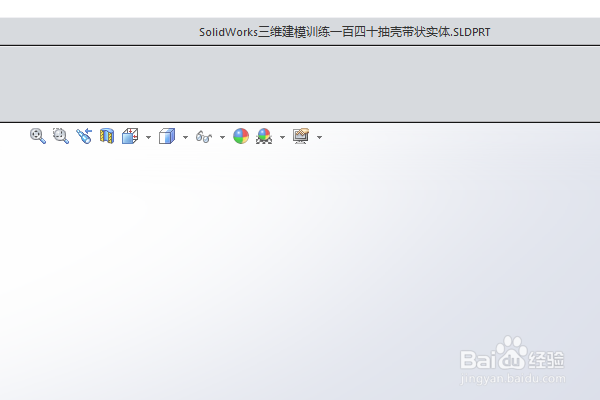
2、执行【拉伸凸台/基体——上视基准面】,进入到草图环境,
激活圆命令,以原点为圆心画两个圆,大圆直径ø100,小圆直径ø50,
激活直线命令,连接大小圆的上端点和右端点,
激活裁剪命令 ,裁剪两个圆弧。
点击退出草图。
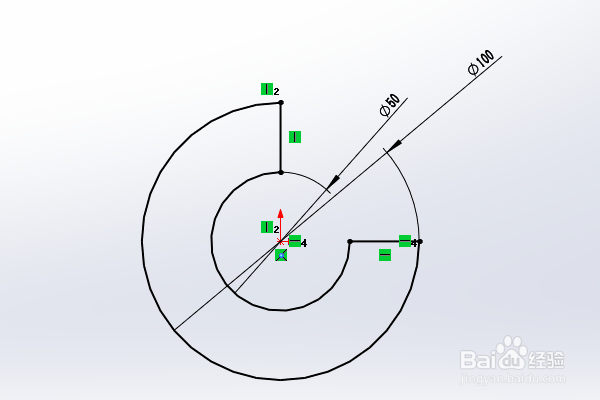
3、回到拉伸对话框,
设置拉伸距离为100,
点击√,完成并结束本次拉伸操作。
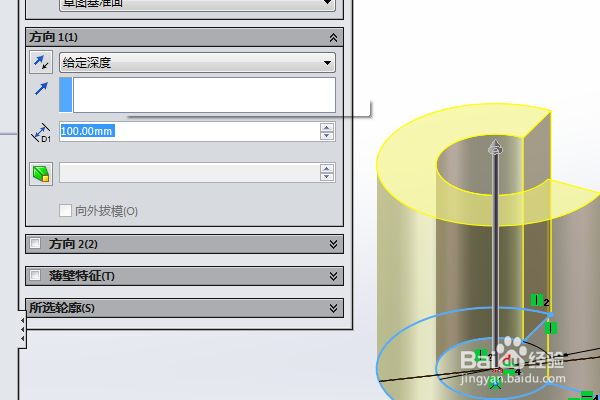
4、点击工具栏中的圆角命令,
设置半径R25,
点击实体四条边线,回车,完成并结束本次圆角操作。

5、点击工具栏中的抽壳命令,
设置厚度为5,
点击实体内外侧面,回车,完成并结束本次抽壳操作。
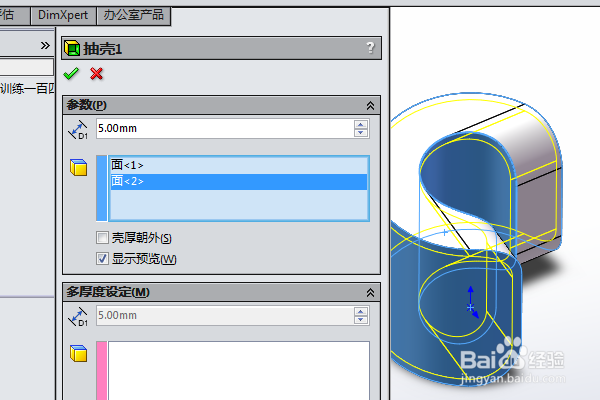
6、隐藏原点,点击实体,在弹出的临时工具栏中点击“外观——表面”,
然后在对话框中的颜色区域选择蓝色效果到实体上,
至此,
这简单实体箭头的建模操作就演示完成,本次练习结束。
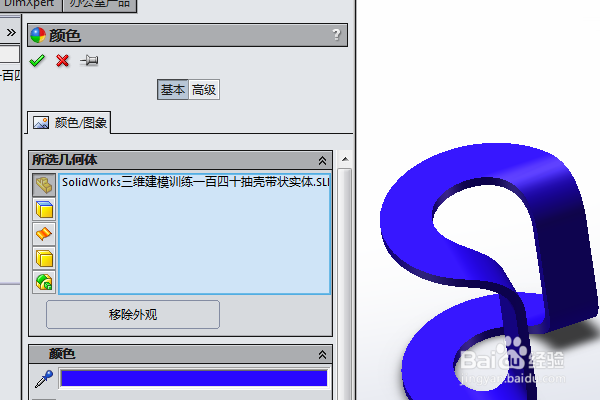
声明:本网站引用、摘录或转载内容仅供网站访问者交流或参考,不代表本站立场,如存在版权或非法内容,请联系站长删除,联系邮箱:site.kefu@qq.com。
阅读量:48
阅读量:153
阅读量:58
阅读量:133
阅读量:96